Améliorations de Creo Ansys
Emplacement dans l'interface utilisateur : > > .
Version : Creo Parametric 8.0.0.0
Visionnez une vidéo présentant cette amélioration :
Quels sont les avantages de cette amélioration ?
L'option Réinitialiser (Reset) a été ajoutée à la boîte de dialogue Paramètres du solveur (Solver Settings).
Creo Ansys Simulation possède des valeurs par défaut pour tous les types de simulations (modales, structurelles et thermiques, par exemple). L'option Réinitialiser (Reset) vous permet de revenir à la configuration par défaut si vous souhaitez la rétablir après avoir modifié certains paramètres.
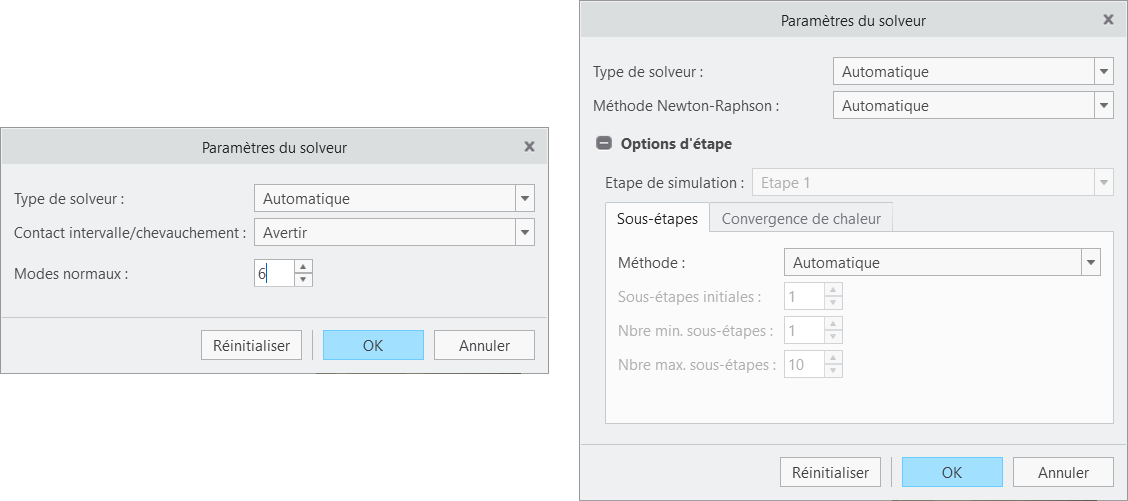
Commande d'activation/désactivation des grands déplacements
Emplacement dans l'interface utilisateur : > > .
Une commande pour les grands déplacements a été ajoutée à la boîte de dialogue Paramètres du solveur (Solver Settings).
Par défaut, Creo Ansys Simulation inclut un grand déplacement lorsque le solveur identifie une condition avec laquelle il est avantageux. Cette amélioration vous permet de désactiver cette option lorsqu'elle n'est pas nécessaire.
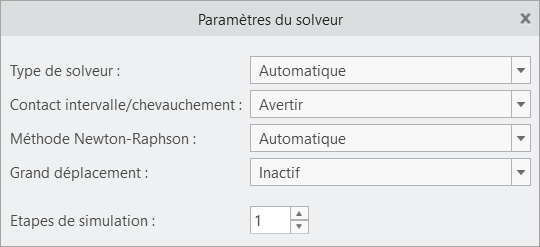
Récupération automatique de la licence Creo Ansys Simulation
Emplacement dans l'interface utilisateur : > .
Creo Ansys Simulation récupère désormais automatiquement une licence disponible lorsque vous ouvrez l'application.
Auparavant, il était nécessaire de cliquer sur > > et de récupérer manuellement une licence.
Réinitialiser les paramètres de maillage par défaut
Emplacement dans l'interface utilisateur : > > > .
Les paramètres de contrôle de maillage sont désormais enregistrés dans l'arbre de simulation.
Ils peuvent également désormais être supprimés depuis l'arbre. Cette opération supprime tous les paramètres appliqués et rétablit les valeurs par défaut des contrôles de maillage.
La modification de la résolution du maillage supprime désormais tous les paramètres de contrôle de maillage.
Les contrôles de maillage sont un moyen de modifier le maillage par défaut d'un modèle. Vous pouvez ajouter autant de contrôles que vous le souhaitez et afficher les résultats. Si vous souhaitez revenir au maillage par défaut, vous pouvez à présent supprimer les contrôles de maillage depuis l'arbre de simulation.
Cette amélioration vous permet de rétablir les paramètres par défaut si l'un des contrôles de maillage n'apporte pas les résultats escomptés.
Diagnostics du maillage dans le gestionnaire de processus
Emplacement dans l'interface utilisateur : > > > .
Les diagnostics de maillage fournissent désormais des informations sur le nombre de noeuds et d'éléments.
Après avoir généré un maillage, vous avez besoin de connaître le nombre d'éléments et de noeuds dans le résultat. Cliquez sur Diagnostics (Diagnostics) dans le gestionnaire de processus Creo pour afficher ces informations dans une nouvelle fenêtre.
Cette amélioration vous permet d'obtenir un retour d'information immédiat sur le nombre de noeuds et d'éléments présents dans le modèle.
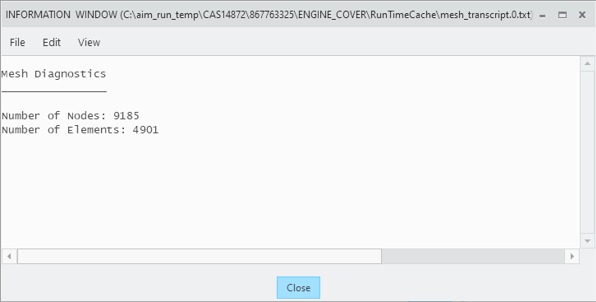
Détection automatique des contacts pour les modèles à corps unique
Emplacement dans l'interface utilisateur : > .
Lorsque vous démarrez une nouvelle session Creo Ansys Simulation, vous êtes invité à sélectionner le type de physique de la simulation. Toutefois, avec cette amélioration, les contacts sont automatiquement définis pour les modèles avec un seul corps solide.
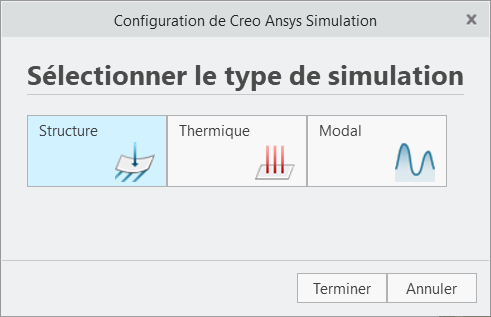
Format spécifique à PTC
Emplacement dans l'interface utilisateur : cliquez sur > et exportez au format Projet Ansys Mechanical (Ansys Mechanical Project).
Le format spécifique à PTC a été introduit pour exporter les données CAS vers Ansys Mechanical.
Une fois que vous avez exécuté une simulation dans Creo Ansys Simulation, vous voudrez peut-être inclure des fonctions plus générales spécifiques à Ansys Mechanical. Dans ce cas, vous pouvez exporter l'étude à partir de Creo au format *casdat, puis l'importer dans Ansys Mechanical. Avec cette opération, la géométrie, la matière et les conditions aux limites sont transférées.
Pour utiliser ce format, définissez l'option de configuration creo_ansys_export_mechanical sur yes.
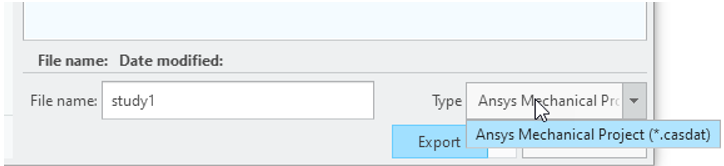
Informations supplémentaires
Conseils : | Aucun. |
Limites : | Il n'existe aucune limite connue. |
Cette modification remplace-t-elle une fonctionnalité existante ? | Non. |
Option de configuration associée à cette fonctionnalité : | Pour utiliser le format *casdat, définissez l'option de configuration creo_ansys_export_mechanical sur yes. |